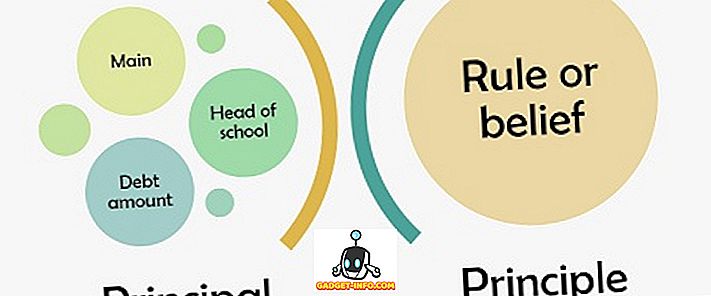Nếu bạn đang sử dụng một thiết bị Android từ HTC, Samsung, LG, v.v., bạn đã nghĩ đến việc mua Android trên thiết bị của mình. Trong khi các giao diện Android như TouchWiz, Sense, v.v ... mang lại rất nhiều chức năng, đôi khi chúng lại cảm thấy quá sức. Ngoài ra, có một số lý do đằng sau lý do tại sao chúng tôi thấy cổ phiếu Android hấp dẫn. Stock Android hay Android thuần túy, như một số người trong chúng ta thích gọi nó, luôn được yêu thích vì trải nghiệm không phình to, mượt mà. Ngoài ra, không giống như những ngày xưa của Android, Android có giao diện đẹp và hợp nhất, nhờ ngôn ngữ UI Design Design.
Vì vậy, không có gì ngạc nhiên khi bạn muốn có trải nghiệm Android gốc trên thiết bị của mình. Mặc dù bạn luôn có thể cài đặt ROM tùy chỉnh để có được trải nghiệm Android gốc, nhưng đó là một bước không phải ai cũng sẵn sàng thực hiện. Tuy nhiên, đây là các bước bạn có thể thực hiện để có được giao diện và trải nghiệm Android trên thiết bị Android của mình:
1. Cài đặt ứng dụng Google và tắt các ứng dụng tương tự
Điều đầu tiên bạn cần làm để có được trải nghiệm Android gốc trên thiết bị Android của mình là cài đặt ứng dụng Google. Mặc dù một số ứng dụng Google như Maps, Google Photos, Play Music, bàn phím Google, v.v. có sẵn để tải xuống cho mọi người trên Play Store, một số ứng dụng chứng khoán như Google Camera, Danh bạ, Đồng hồ, Điện thoại, v.v. chỉ tương thích với các thiết bị Nexus. Trong trường hợp đó, bạn có thể dễ dàng truy cập APKMirror và tải xuống các tệp APK của ứng dụng Google và tải chúng về thiết bị Android của bạn.

Sau đó, bạn có thể tiếp tục và thay đổi các ứng dụng mặc định để đảm bảo bạn sử dụng các ứng dụng này thường xuyên hơn. Để làm điều đó, hãy đi tới Cài đặt-> Ứng dụng và nhấn cog cài đặt ở trên cùng bên phải và nhấn vào Ứng dụng mặc định . Sau đó, bạn có thể chọn điện thoại, trình duyệt và ứng dụng SMS mặc định. Hãy nhớ rằng tính năng này chỉ khả dụng cho các thiết bị chạy Android 6.0 Marshmallow.
Sau khi bạn đã cài đặt các ứng dụng này, bạn muốn vô hiệu hóa các ứng dụng tương đương trên giao diện Android của mình. Bạn có thể vô hiệu hóa một số ứng dụng bằng cách truy cập Cài đặt-> Ứng dụng nhưng một số ứng dụng sẽ không có nút Tắt Vô hiệu hóa . Sau đó, bạn sẽ phải cài đặt ứng dụng của bên thứ ba như EZ Gói Disabler (chỉ hoạt động cho Samsung) để tắt ứng dụng hệ thống hoặc bạn có thể sử dụng ứng dụng có tên là Hide Apps, cho thấy các ứng dụng có sẵn bị vô hiệu hóa. Sau khi bạn đã tắt các ứng dụng này, bạn có thể sử dụng các dịch vụ ứng dụng của Google thay vì các ứng dụng đi kèm với thiết bị của bạn.

Lưu ý : Không phải tất cả các ứng dụng Google sẽ hoạt động trên thiết bị của bạn. Chẳng hạn, chúng tôi đã cài đặt các ứng dụng Google như Danh bạ qua APKMirror và chúng hoạt động tốt nhưng các ứng dụng như Google Camera và Google Phone không cài đặt trên HTC Desire 820 của chúng tôi.
2. Sử dụng trình khởi chạy Android chứng khoán
Điều tiếp theo bạn cần làm là cài đặt một trình khởi chạy mang lại giao diện Android. Trình khởi chạy Google Hiện hành là lựa chọn tốt nhất của bạn, vì đây là trình khởi chạy chính thức từ Google, mang đến dịch vụ Google Hiện hành chỉ bằng một cú vuốt sang bên trái màn hình chính. Khi bạn đã cài đặt trình khởi chạy Google Hiện hành, hãy đảm bảo đặt nó làm trình khởi chạy mặc định trong Cài đặt.

Nếu bạn muốn có nhiều tùy chọn tùy chỉnh hơn và kiểm soát trình khởi chạy của mình trong khi vẫn giữ nguyên giao diện Android, bạn có thể thử các trình khởi chạy phổ biến khác như Nova, Apex, v.v.
3. Cài đặt chủ đề vật liệu
Hầu hết các giao diện Android từ các nhà sản xuất đều đi kèm với cửa hàng Chủ đề của riêng họ, vì vậy bạn nên dễ dàng tìm thấy một số chủ đề Tìm kiếm Vật liệu tốt để cài đặt. Các chủ đề Vật liệu này nhắm đến những người yêu thích giao diện Android và họ mang hình nền, biểu tượng thanh điều hướng, biểu tượng, nhạc chuông và nhiều hơn nữa.

4. Cài đặt gói biểu tượng
Mặc dù trình khởi chạy Google Hiện hành mang đến cho bạn giao diện Android gốc, nhưng nó lại thiếu các biểu tượng. Rất may, có nhiều gói biểu tượng khác nhau mang biểu tượng Google-y nhưng yêu thích của chúng tôi là gói biểu tượng Moonshine. Mặc dù Moonshine mang các biểu tượng trông rất giống với Android stock, nhưng nó đã thực hiện một vài thay đổi để tinh chỉnh ngôn ngữ thiết kế của Google hơn nữa. Nếu bạn đang sử dụng gói biểu tượng Moonshine, bạn sẽ phải sử dụng trình khởi chạy của bên thứ ba như Nova, Apex hoặc một trong nhiều trình khởi chạy tuyệt vời có sẵn trên Play Store. Nếu bạn thích các biểu tượng giống hệt với Android stock, trình khởi chạy Nova cung cấp nó một cách tự nhiên, vì vậy bạn cũng có thể sử dụng biểu tượng đó thay vì Moonshine.

5. Thay đổi phông chữ và DPI
Giao diện stock Android sử dụng phông chữ Roboto và để phù hợp với giao diện của Android stock, bạn sẽ phải sử dụng phông chữ Roboto trên thiết bị Android có giao diện. Để làm điều đó, bạn chỉ cần cài đặt một ứng dụng thay đổi phông chữ như HiFont hoặc iFont và tìm kiếm phông chữ Roboto. Sau khi tải xuống, bạn sẽ phải cài đặt phông chữ và sau đó áp dụng phông chữ trong trang Cài đặt của thiết bị.

Lưu ý : Mặc dù hầu hết các thiết bị cho phép bạn cài đặt và áp dụng các phông chữ dễ dàng, một số thiết bị sẽ yêu cầu quyền truy cập root. Vì vậy, tất cả phụ thuộc vào thiết bị bạn đang sử dụng.
Không giống như Android, các giao diện như TouchWiz và Sense có các yếu tố giao diện lớn và nó không chỉ là phông chữ. Tuy nhiên, bạn có thể thay đổi điều đó bằng cách giảm DPI của giao diện. Bạn có thể dễ dàng hạ thấp DPI trên các thiết bị của Samsung bằng cách đi tới các cài đặt của Màn hình hiển thị quy mô và chọn Lõi điều chỉnh . Tuy nhiên, các thiết bị từ các công ty như HTC, LG không bao gồm tùy chọn này trong ROM của họ. Vì vậy, bạn sẽ phải dựa vào việc root thiết bị của mình hoặc sống với cùng DPI.

6. Sử dụng ứng dụng màn hình khóa Stock Android
Để hoàn thành giao diện Android, bạn sẽ phải có một màn hình khóa trông và hoạt động tương tự như Android gốc. Bạn có thể cài đặt ứng dụng L lockscreen, ứng dụng này không chỉ mang lại vẻ ngoài của màn hình khóa Android mà còn phù hợp với chức năng của nó. Nó mang đến cho bạn các thông báo trên màn hình khóa cùng với khả năng mở thông báo theo cách giống hệt với Android stock.

Sau khi bạn đã cài đặt ứng dụng, bạn sẽ phải bật ứng dụng màn hình khóa mới. Để làm điều đó, bạn sẽ phải cung cấp cho ứng dụng Truy cập thông báo của người dùng trong phần Cài đặt-> Thông báo & âm thanh, sau đó bạn sẽ thấy Android mới như màn hình khóa.
Tất cả được thiết lập để cung cấp cho thiết bị Android của bạn một giao diện Android?
Các phương pháp này đảm bảo rằng thiết bị của bạn trông giống với Android hơn rất nhiều. Tuy nhiên, nếu bạn thực sự muốn có trải nghiệm Android đầy đủ, bạn nên tiếp tục và cài đặt một trong các ROM tùy chỉnh khác nhau. Những ROM tùy chỉnh này mang lại giao diện Android gốc cùng với hàng tấn chức năng thú vị, cũng như hiệu năng tuyệt vời. Nhưng nếu bạn không sẵn sàng thực hiện việc root máy, thì những bước này thực sự là cách tốt nhất để bạn có được Android trên thiết bị của mình.